Het installatieproces van Windows 10 dwingt u nu om in te loggen met een Microsoft-account. Als u liever een lokaal gebruikersaccount gebruikt dan geeft Microsoft aan dat u daarna moet overstappen van een Microsoft- naar een lokaal gebruikersaccount. In dit artikel leg ik uit hoe dit werkt.
Er is een manier om Windows 10 in te stellen zonder gebruik te maken van een Microsoft-account. Als u de verbinding met het internet verbreekt, kunt u zich aanmelden met een lokaal gebruikersaccount. Dit werkt ongeacht of u het installatieproces op een nieuwe pc doorloopt of Windows 10 vanaf nul af aan installeert.
Maar als u Windows al hebt ingesteld om met een bestaand Microsoft-account te werken, dan helpt dit niet.
Meld u dan aan voor onze nieuwsbrief.
Als u overschakelt van een Microsoft-account naar een lokaal account verliest u geen apps, instellingen of persoonlijke bestanden. Windows 10 synchroniseert echter niet langer uw instellingen tussen uw pc’s en maakt geen gebruik meer van andere functies die aan een Microsoft-account zijn gekoppeld.
U kunt zich nog steeds aanmelden bij sommige afzonderlijke apps met een Microsoft-account zonder dat u zich met het Microsoft-account op uw pc hoeft aan te melden. Hierin verandert dus ook niets. Dit is hoe het werkt.
Overschakelen naar een lokaal account vanuit een Microsoft-account
Om te wisselen van een Microsoft-account naar een lokaal account opent u de instellingen. U kunt de instellingen openen door op de Startknop te klikken en vervolgens “Instellingen” links in het Start menu te openen.
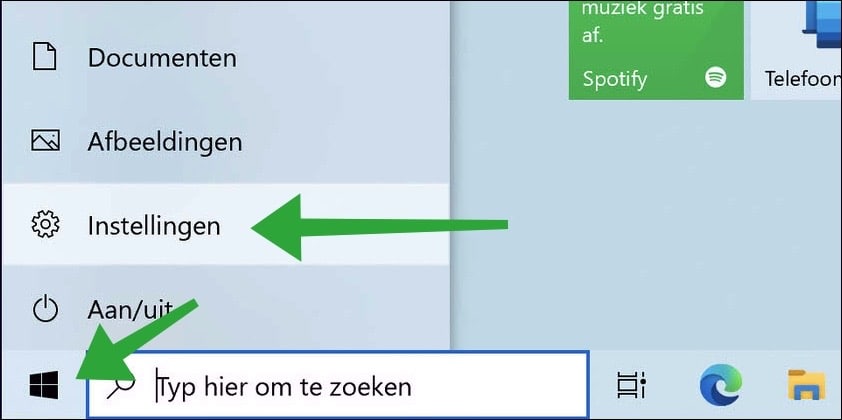
Klik in de instellingen op “Accounts” om de accountinstellingen te openen.
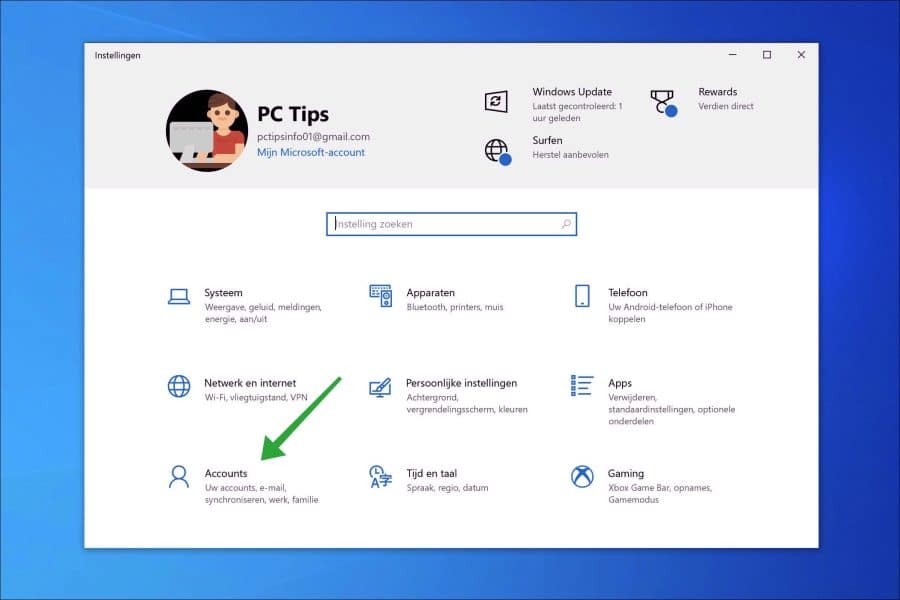
Klik links op “Uw info” en klik vervolgens op de link “In plaats daarvan aanmelden met een lokaal account”.
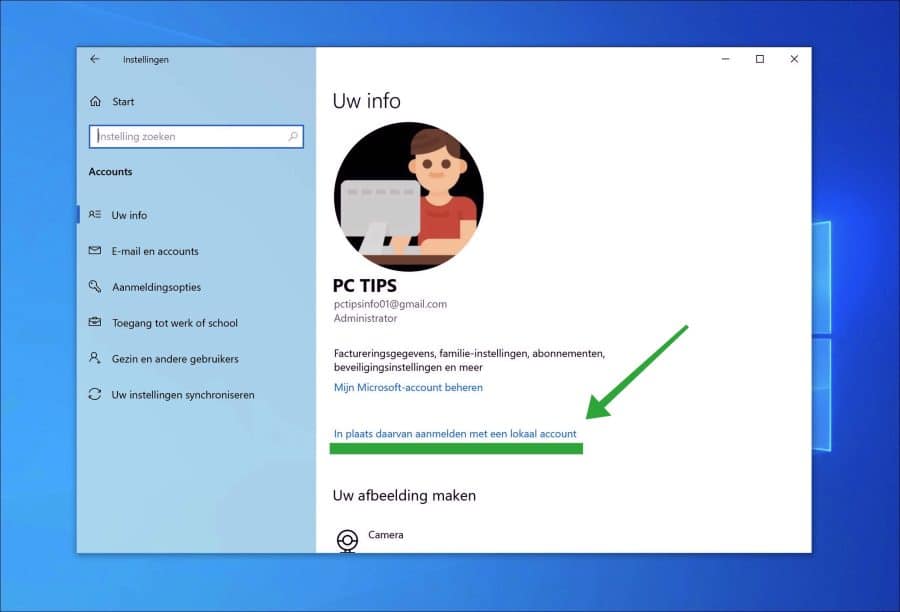
U krijgt nu de vraag of u zeker weet of u wilt overschakelen naar een lokaal account. Windows werkt beter wanneer u zich aanmeldt met Microsoft. Als u naar een lokaal account overschakelt, worden uw persoonlijke instellingen niet op al uw apparaten weergegeven en wordt u mogelijk gevraagd zich opnieuw aan te melden als u toegang wilt krijgen tot informatie die aan uw account is gekoppeld.
Als u nog steeds wilt doorgaan, gaat u naar de volgende stap om u identiteit te verifiëren. Klik op volgende.
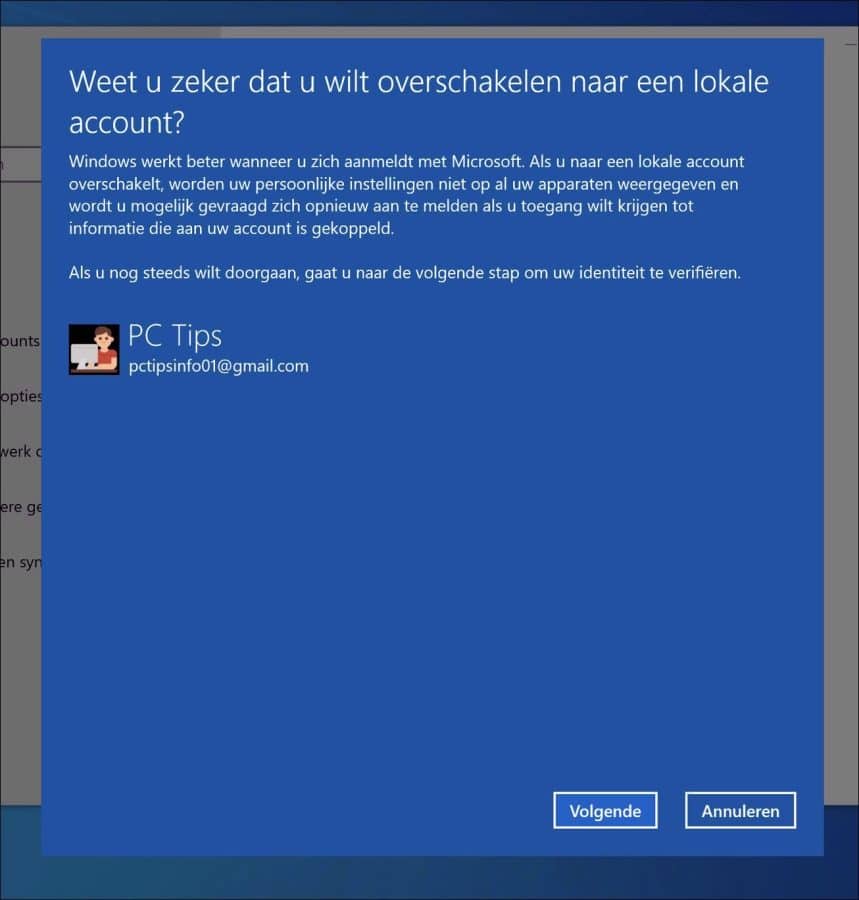
U moet nu verifiëren dat u de eigenaar bent van het Microsoft-account welke u wilt vervangen door een lokaal account. Dit doet u door u aan te melden met uw Microsoft-account gegevens.
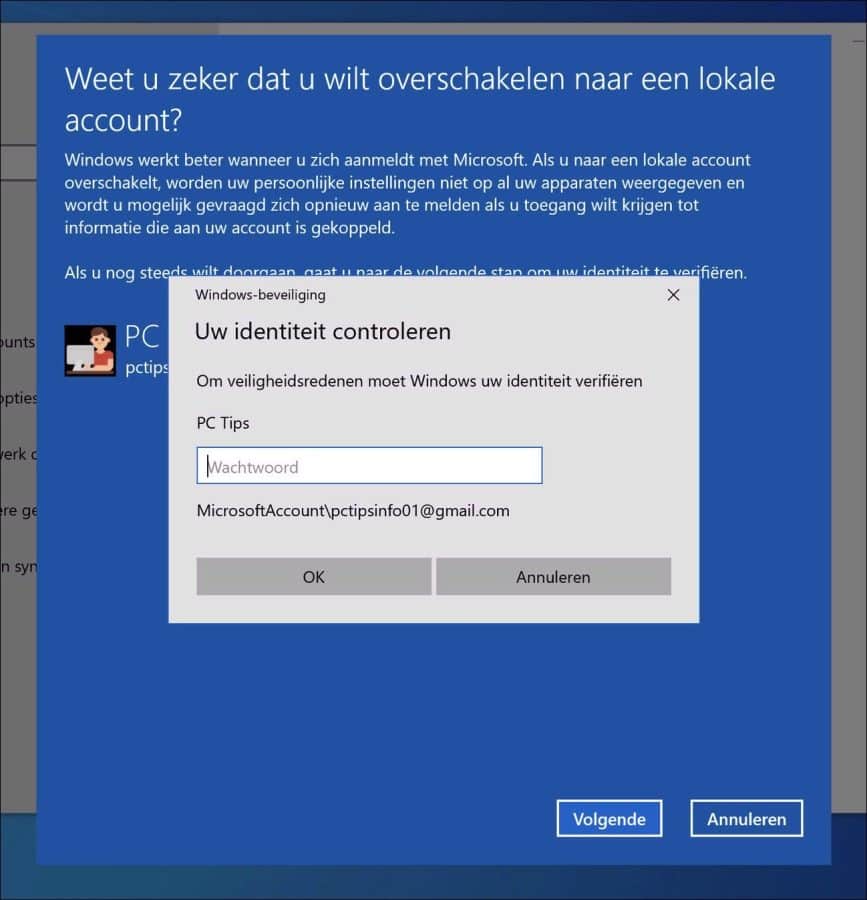
Als u succesvol bent geverifieerd dan is de volgende stap het aanmaken van het lokaal account. Hiervoor zijn de volgende gegevens nodig. Een gebruikersnaam, tweemaal een hetzelfde wachtwoord en een geheugensteun voor als u het wachtwoord vergeet.
Klik op volgende als u de gegevens heeft ingevuld.
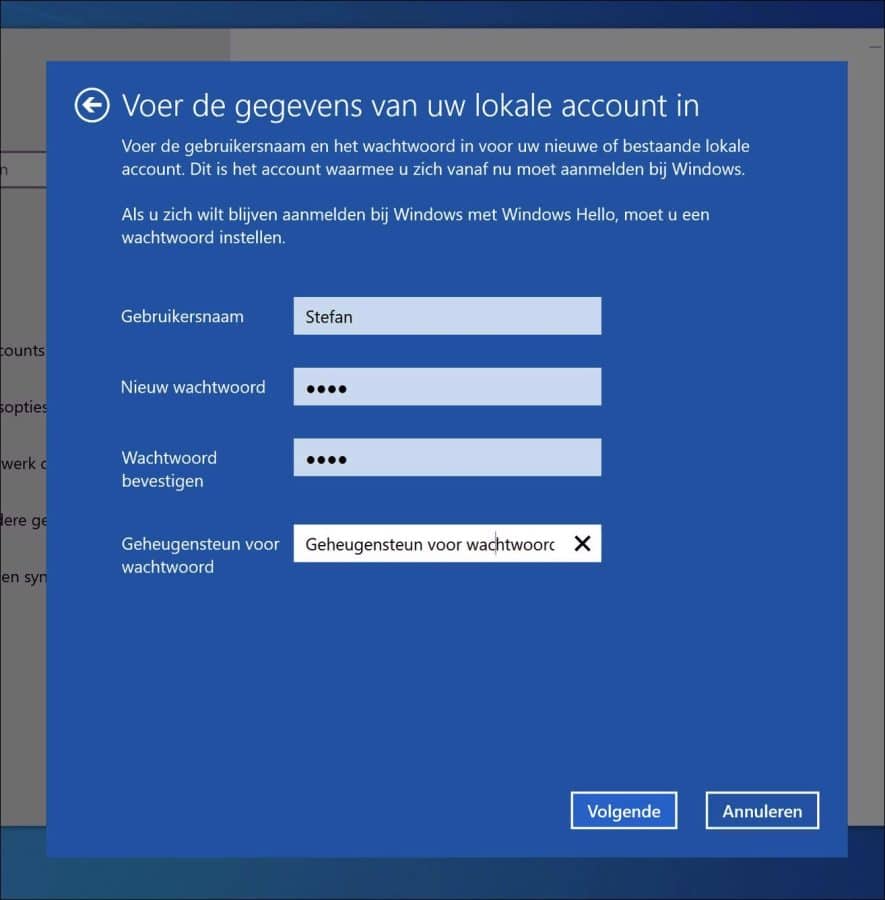
U bent bijna klaar. Zorg ervoor dat u uw werk opslaat voordat u zich afmeldt en gebruik uw nieuwe lokale accountgegevens de volgende keer dat u zich aanmeldt in Windows.
Klik op “afmelden en voltooien”.
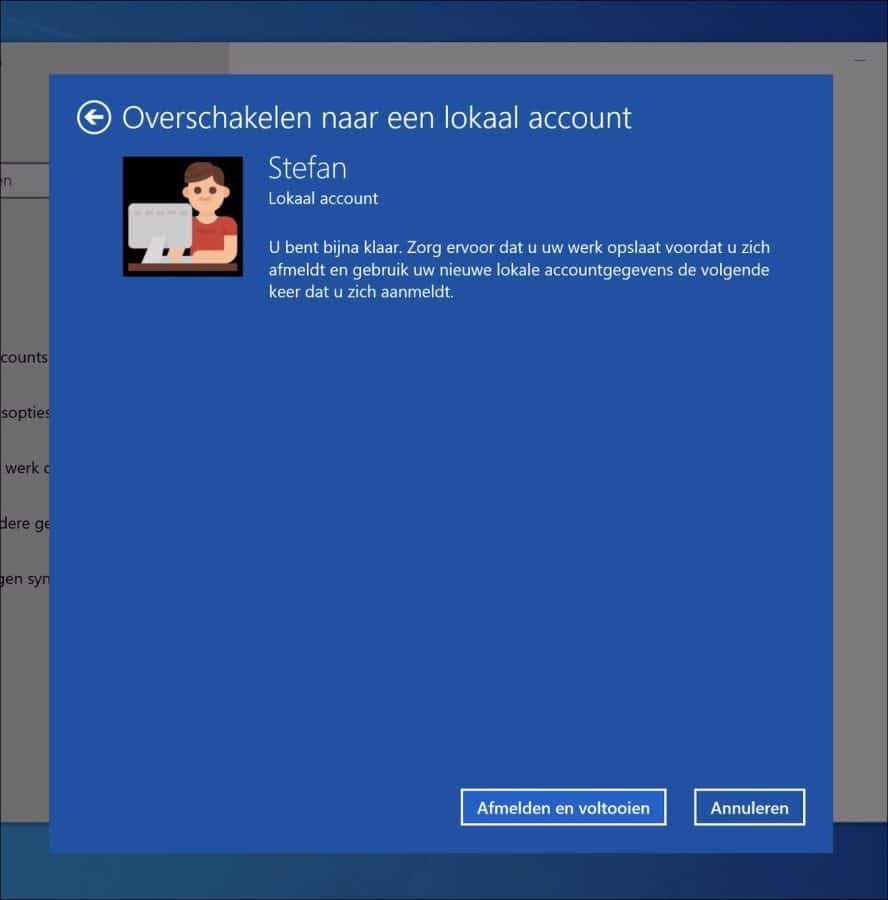
U bent nu succesvol aangemeld met een lokaal account in plaats van het Microsoft-account.
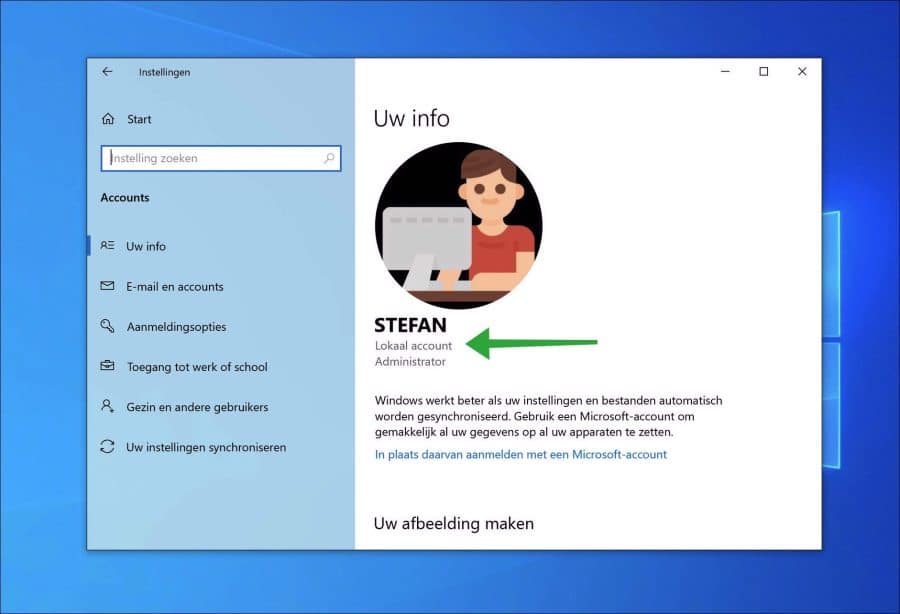
Ik hoop u hiermee geholpen te hebben. Bedankt voor het lezen!
Lees ook:

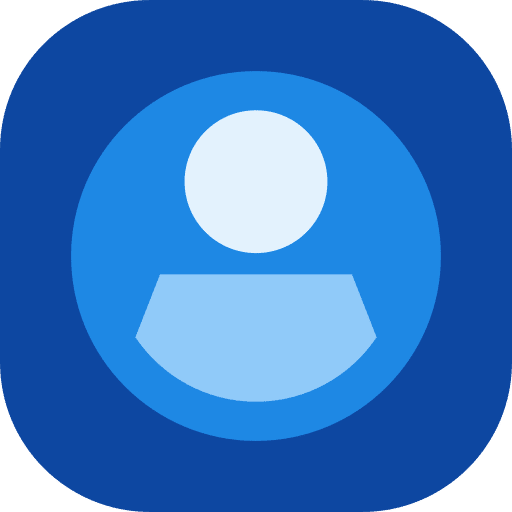
Ik zie de link “in plaats daarvan aanmelden met een lokaal account” niet?
Heeft/hebben u/jullie een idee hoe ik dat wel kan zien?
Hallo, dit is een bekend probleem in Windows 10. Als u bereid bent en technisch redelijk bent onderlegt is het in sommige gevallen op te lossen. Hier leest u meer in het Engels:
https://answers.microsoft.com/en-us/windows/forum/all/sign-in-with-a-local-account-instead-is-missing/76612490-5654-4839-9b4e-9eae50299bb2Succes!
Ben wachtwoord vergeten van mijn lokale account. Heb geprobeerd om een wachtwoordhersteldiskette te maken maar krijg dan een foutmelding t.w.: er is een fout opgetreden bij het terugzetten van het wachtwoord voor dit gebruikersaccount.
Hoe kan ik dit probleem oplossen ?
Hallo, hier staan een aantal tips: https://www.pc-tips.info/tips/windows-10-wachtwoord-vergeten/
Groet, Stefan